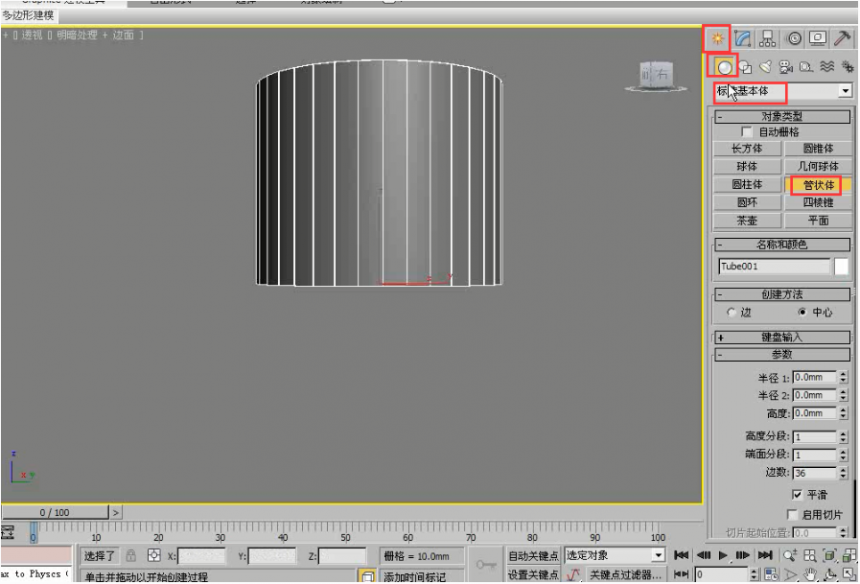欧式壁灯的3DS MAX教程(3ds max台灯教程)优质
右面的有很多浮雕花纹的灯模型。这在MAX中可以用置换贴图。但模型的面数要增加很多。而且要在PS中画好。置换贴图也不太容易。那么如果在ZB中来完成的话却轻而易举。效果非常细腻。下面就谈谈自己从3DMAX建模到ZB刻画再到3DMAX渲染的过程。

1)在MAX中建好模型。面数不要太多。检查一下不要有重合的点。布线要合理。然后把模型分成若干部分。(此图中一个颜色为一个部分)以便在ZB中可以细致的刻画。

2)删除其他部分。只保留某一部分。(比如图中的底座部分)导出一个OBJ文件。命名为底座。便于以后的操作。如果不删除其他部分。尽管你只选择图中一个部分。则其它部分也跟着一起导出了。那样以后的工作无法进行。(注意:导出OBJ文件后。在MAX复位时。千万不要保存更改。否则你建好的模型就只剩下当前的模型了。)继续再打开全部模型。继续上述步骤。把其它部分逐一导出。

3)下面进入Unfold3d中进行VU拆分。它比在MAX中拆分速度快。效果好。点击文件/加载。导入刚才在MAX中导出的文件。

4)不到一分钟就可分完。左面是模型。右面是压平的贴图。橘黄色的线是切割线。分完后点击 文件/保存。(保存后的文件名为: 原文件名+Unfold3d.obj)
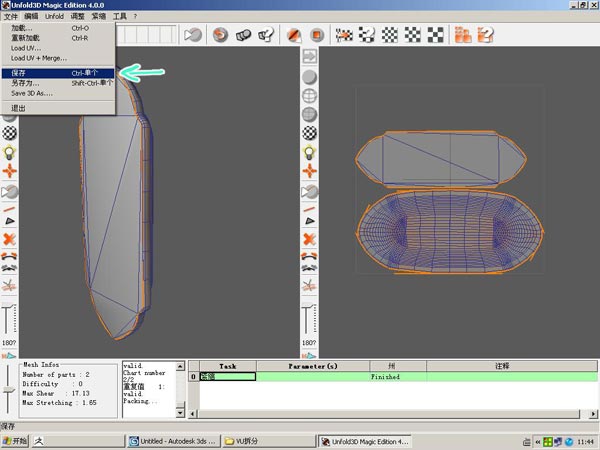
5)在MAX中导入刚才保存的文件。导入器设置如图

6)把导入的模型变为可编辑多边形。

当前第1/3页首页1下一页尾页
更多精选教程文章推荐
以上是由资深渲染大师 小渲 整理编辑的,如果觉得对你有帮助,可以收藏或分享给身边的人
本文标题:欧式壁灯的3DS MAX教程(3ds max台灯教程)
本文地址:http://www.hszkedu.com/36924.html ,转载请注明来源:云渲染教程网
友情提示:本站内容均为网友发布,并不代表本站立场,如果本站的信息无意侵犯了您的版权,请联系我们及时处理,分享目的仅供大家学习与参考,不代表云渲染农场的立场!
本文地址:http://www.hszkedu.com/36924.html ,转载请注明来源:云渲染教程网
友情提示:本站内容均为网友发布,并不代表本站立场,如果本站的信息无意侵犯了您的版权,请联系我们及时处理,分享目的仅供大家学习与参考,不代表云渲染农场的立场!